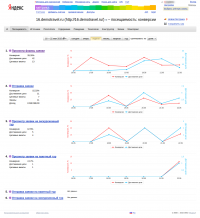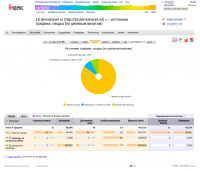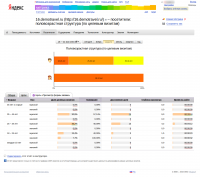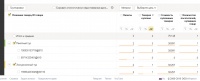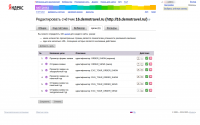Подключение Яндекс.Метрики — различия между версиями
Jeka (обсуждение | вклад) (→Подключение метрики) |
Jeka (обсуждение | вклад) (→Подключение метрики) |
||
| Строка 48: | Строка 48: | ||
<br> | <br> | ||
=== Установка кода Метрики === | === Установка кода Метрики === | ||
| + | |||
| + | '''Обратите внимание!''' | ||
| + | |||
| + | С 13.03.2018 для отправки в метрику данных по заказам, необходимо подключить Ecommerce в счетчике (параметр ecommerce) ([https://yandex.ru/support/metrika/data/e-commerce.html подробнее]) | ||
| + | |||
| + | Если код счетчика уже был установлен на странице убедитесь что в нем включен параметр Ecommerce. | ||
| + | |||
1. Необходимо добавить счетчик для вашего сайта и получить ''код счетчика'' в интерфейсе управления метрикой - https://metrika.yandex.ru/. Подробнее настройка счетчика описана в соответствующем разделеле документации Яндекса - [http://help.yandex.ru/metrika/quick-start/log-in.xml Как настроить счетчик Метрики]. | 1. Необходимо добавить счетчик для вашего сайта и получить ''код счетчика'' в интерфейсе управления метрикой - https://metrika.yandex.ru/. Подробнее настройка счетчика описана в соответствующем разделеле документации Яндекса - [http://help.yandex.ru/metrika/quick-start/log-in.xml Как настроить счетчик Метрики]. | ||
| Строка 86: | Строка 93: | ||
2. ''Код счетчика'' необходимо разместить на странице где установлен модуль [[Форма заявки на тур]]. | 2. ''Код счетчика'' необходимо разместить на странице где установлен модуль [[Форма заявки на тур]]. | ||
| − | |||
| − | |||
| − | |||
| − | |||
| − | |||
| − | |||
| − | |||
| − | |||
| − | |||
Чаще всего модуль устанавливался на страницу http://site.ru/orderv2.html . Необходимо отредактировать ее код через CMS сайта или отредактировав файл в файловой системе. | Чаще всего модуль устанавливался на страницу http://site.ru/orderv2.html . Необходимо отредактировать ее код через CMS сайта или отредактировав файл в файловой системе. | ||
Версия 11:54, 14 марта 2018
Модули TourClient поддерживают работу с Яндекс.Метрикой.
Содержание
Чем полезна Метрика?
Метрика - это необходимый инструмент для любого кто работает над привлечением трафика на свой сайт. Особенно она полезна для тех кто привлекает трафик при помощи Яндекс.Директ.
Подробнее с описанием Метрики и ее возможностей можно ознакомиться в документации от Яндекса.
Интеграция модулей TourClient позволяет вам анализировать различные показатели относительно посетителей:
- зашедших на форму заказа на вашем сайте
- сделавших заказ через ваш сайт
Вам будут доступны для анализа:
Конверсия
Вы сможете видеть сколько пользователей в день заходили на форму заявки на тур на вашем сайте, сколько из них после этого сделали бронь.
Источники трафика
Вы сможете видеть из какого источника приходят пользователи, которые чаще всего делают заказы на вашем сайте. Это позволит оценивать эффективность источников рекламы.
Аудитория
Вы сможете видеть состав аудитории вашего проекта - возраст, пол, а также интересы.
Параметры заказов Интернет-магазинов
Пожалуй самая интересная возможность!
Вы сможете видеть подробные данные по заказам, а также видеть откуда приходили клиенты сделавшие наиболее прибыльные заказы.
Подключение метрики
Для того чтобы подключить метрику к модулям TourClient необходимо - установить код Метрики на странице с формой заявки.
Дополнительно можно - настроить соответствующие Цели в интерфейсе управления метрикой.
Установка кода Метрики
Обратите внимание!
С 13.03.2018 для отправки в метрику данных по заказам, необходимо подключить Ecommerce в счетчике (параметр ecommerce) (подробнее)
Если код счетчика уже был установлен на странице убедитесь что в нем включен параметр Ecommerce.
1. Необходимо добавить счетчик для вашего сайта и получить код счетчика в интерфейсе управления метрикой - https://metrika.yandex.ru/. Подробнее настройка счетчика описана в соответствующем разделеле документации Яндекса - Как настроить счетчик Метрики.
В результате у вас должен быть подобный код:
<!-- Yandex.Metrika counter --> <script type="text/javascript"> (function (d, w, c) { (w[c] = w[c] || []).push(function() { try { w.yaCounter29268215 = new Ya.Metrika({id:29268215, webvisor:true, clickmap:true, trackLinks:true, accurateTrackBounce:true, ecommerce: true}); } catch(e) { } }); var n = d.getElementsByTagName("script")[0], s = d.createElement("script"), f = function () { n.parentNode.insertBefore(s, n); }; s.type = "text/javascript"; s.async = true; s.src = (d.location.protocol == "https:" ? "https:" : "http:") + "//mc.yandex.ru/metrika/watch.js"; if (w.opera == "[object Opera]") { d.addEventListener("DOMContentLoaded", f, false); } else { f(); } })(document, window, "yandex_metrika_callbacks"); </script> <noscript><div><img src="//mc.yandex.ru/watch/29268215" style="position:absolute; left:-9999px;" alt="" /></div></noscript> <!-- /Yandex.Metrika counter -->
2. Код счетчика необходимо разместить на странице где установлен модуль Форма заявки на тур.
Чаще всего модуль устанавливался на страницу http://site.ru/orderv2.html . Необходимо отредактировать ее код через CMS сайта или отредактировав файл в файловой системе.
Код целесообразней разместить после модуля ближе к концу страницы, как показано в примере ниже:
<!DOCTYPE HTML> <html> <body> <!--Модуль Форма заявки на тур--> <div style="background-color: #fff"> <script type="text/javascript" language="JavaScript" src="http://tourclient.ru/f/jsboot/96566/tour_orderV2?style=default&conf=default"></script> </div> <!--Модуль Форма заявки на тур--> <!-- Yandex.Metrika counter --> <script type="text/javascript"> (function (d, w, c) { (w[c] = w[c] || []).push(function() { try { w.yaCounter29268215 = new Ya.Metrika({id:29268215, webvisor:true, clickmap:true, trackLinks:true, accurateTrackBounce:true, ecommerce: true}); } catch(e) { } }); var n = d.getElementsByTagName("script")[0], s = d.createElement("script"), f = function () { n.parentNode.insertBefore(s, n); }; s.type = "text/javascript"; s.async = true; s.src = (d.location.protocol == "https:" ? "https:" : "http:") + "//mc.yandex.ru/metrika/watch.js"; if (w.opera == "[object Opera]") { d.addEventListener("DOMContentLoaded", f, false); } else { f(); } })(document, window, "yandex_metrika_callbacks"); </script> <noscript><div><img src="//mc.yandex.ru/watch/29268215" style="position:absolute; left:-9999px;" alt="" /></div></noscript> <!-- /Yandex.Metrika counter --> </body> </html>
Настройка Целей
Чтобы Метрика собирала необходимую информацию, нужно в интерфейсе управления метрикой выполнить настройку целей.
Модули TourClient поддерживают следующие цели:
| Идентификатор цели | Имя цели | Описание |
| Общие для всех модулей | ||
|---|---|---|
| ORDER_SHOW | Просмотр формы заявки | Цель страбатывает при просмотре формы заявки любого модуля, поддерживающего работу с Метрикой. Используется для настройки "Типов целей интернет-магазинов - Корзина" . |
| ORDER_SEND | Отправка заявки | Цель страбатывает при отправке заявки через формы заявки любого модуля, поддерживающего работу с Метрикой. Используется для настройки "Типов целей интернет-магазинов - Подтверждение заказа". |
| Модуль форма заявки на пакетный тур | ||
| PKG_TOUR_ORDER_SHOW | Просмотр формы заявки на пакетный тур | Цель страбатывает при просмотре формы заявки данного модуля. Используется для получения статистики по использованию формы заявки конкретно по данному модулю. |
| PKG_TOUR_ORDER_SEND | Отправка заявки на пакетный тур | Цель страбатывает при отправке заявки через формы заявки данного модуля. Используется для получения статистики по заявкам сделанным конкретно через данный модуль. |
| Модуль форма заявки на экскурсионный тур | ||
| EXC_TOUR_ORDER_SHOW | Просмотр формы заявки на экскурсионный тур | Цель страбатывает при просмотре формы заявки данного модуля. Используется для получения статистики по использованию формы заявки конкретно по данному модулю. |
| EXC_TOUR_ORDER_SEND | Отправка заявки на экскурсионный тур | Цель страбатывает при отправке заявки через формы заявки данного модуля. Используется для получения статистики по заявкам сделанным конкретно через данный модуль. |
Добавление целей в Метрику
Необходимо добавить перечисленные выше цели на странице редактирования целей Метрики, как показано в примере:
На этом настройка завершена. Теперь отчеты Метрики будут отображать подробные данные по использованию форм заявок посетителями сайта.